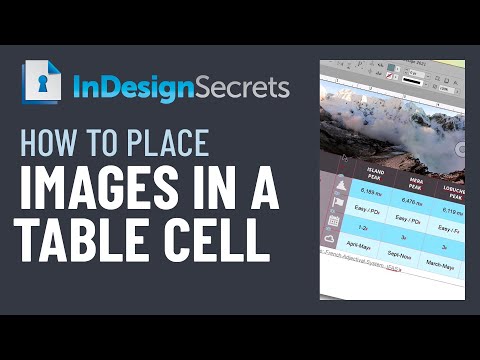Autotune pielāgo un manipulē ar vokālā celiņa piķi un ir pazīstams ar savu izmantošanu populārajā hiphopa mūzikā. Lai gan tas var radīt robotu, augstu balsi, tas var arī regulēt tradicionālās dziedošās balsis un padarīt tās perfektas. Ja vēlaties izmantot automātisko regulēšanu, lai rediģētu ieraksta skaņu, to var izdarīt diezgan vienkārši. Dažām audio rediģēšanas programmatūrām, piemēram, GarageBand, ir sava automātiskā noskaņošana, savukārt citām ir nepieciešams spraudnis, kuru var iegādāties un lejupielādēt tiešsaistē.
Soļi
1. metode no 3: Autotune izmantošana GarageBand

1. solis. Iestatiet sliežu taustiņu
GarageBand iebūvētā automātiskā regulēšana pielāgos sliežu augstumu atbilstoši jūsu izvēlētajai atslēgai. Ekrāna augšdaļā noklikšķiniet uz taustiņa pogas un pēc tam nolaižamajā izvēlnē noklikšķiniet uz taustiņa, kurā vēlaties ierakstu.
Ja celiņam izmantojat smalku automātisko noskaņošanu, pārliecinieties, vai celiņa taustiņš atbilst iestatījumam jūsu atlasītajā nolaižamajā izvēlnē

2. solis. Noklikšķiniet uz sliežu ceļa, kuru vēlaties automātiski noregulēt, pēc tam noklikšķiniet uz šķērveida ikonas
Šķērveida ikona ekrāna augšējā kreisajā stūrī parāda balss celiņa rediģēšanas logu. Tas ļaus jums manipulēt ar celiņu un mainīt celiņa skaņas veidu.

3. solis. Rediģēšanas logā noklikšķiniet uz lodziņa “Limit to Key”
Kad rediģēšanas logs ir atvērts, pārliecinieties, vai atrodaties cilnē "Track", lai redzētu celiņa augstuma pielāgošanas iespējas. Nospiediet lodziņu “Ierobežot līdz taustiņam”, lai iestatītu automātisko regulēšanu, lai ierobežotu piķa korekciju līdz iepriekš izvēlētajai atslēgai.
Ierobežojot vokālo celiņu līdz konkrētam taustiņam, celiņš tiks ieslēgts, pat ja sākotnējais ieraksts nebija

4. solis. Bīdiet slīpuma slīdni līdz 60–80, lai veiktu maigu un dabisku korekciju
Bīdiet slīpuma korekcijas slīdni līdz 60–80 un pēc tam atskaņojiet celiņu, lai redzētu, kā tas izklausās. Spēlējiet ar slīdņa rīku un izmēģiniet dažādus līmeņus, līdz celiņš izklausās tā, kā vēlaties.
- Skaļuma korekcija paaugstinās zemas trases daļas, vienlaikus saglabājot reālistisku un dabiski skanīgu balsi augstākos posmos.
- Spēcīgs oriģinālais ieraksts atvieglos trases automātisku noskaņošanu.

5. solis. Lai panāktu augstu efektu, pabīdiet slīpuma korekcijas slīdni līdz 100
Pielāgojot augstuma slīdni līdz 100, balss ierakstā skanēs robotiski un nedabiski. Šī skaņa ir populāra hiphopā, un to var izmantot, lai pilnībā pārveidotu vokālo celiņu. Nospiediet atskaņošanas pogu, lai klausītos ierakstu, pagriežot piķa korekciju līdz galam.
Jūs varat noregulēt slīpuma korekcijas slīdni tik augstu vai zemu, cik vēlaties
2. metode no 3: Antares Autotune spraudņa lejupielāde un instalēšana

1. solis. Apmeklējiet Antares vietni
Antares ir uzņēmums, kas izveidoja oficiālo automātiskās noskaņošanas spraudni, kas tiek plaši izmantots populārajās dziesmās. Apskatiet viņu vietni un pārliecinieties, vai automātiskās noregulēšanas programmatūra ir kaut kas tāds, kurā vēlaties ieguldīt.
- Neielādējiet automātiskās noskaņošanas spraudņa “uzlauztas” versijas, jo tas ir nelikumīgs un faili var saturēt ļaunprātīgu programmatūru.
- Autotune no Antares var maksāt no 130 līdz 400 USD.

2. solis. Atrodiet spraudni, kas ir saderīgs ar jūsu mūzikas rediģēšanas programmatūru
Pirms izlemjat, kuru spraudni vēlaties, pārliecinieties, vai tas darbosies ar jūsu mūzikas rediģēšanas programmatūru. Apmeklējiet vietni https://www.antarestech.com/host-daw-compatibility/, lai uzzinātu, kuras spraudņu versijas darbojas ar jūsu izmantoto programmatūru.
- Piemēram, Auto-Tune Pro nav saderīgs ar Audacity.
- Auto-Tune 7 TDM/RTAS darbojas tikai ar Pro Tools 10. versiju vai vecāku versiju.

Solis 3. Salīdziniet dažādus spraudņus
Vietnes augšdaļā esošajā navigācijas joslā noklikšķiniet uz “Produkti” un pēc tam uz “Automātiskā noskaņošana”, lai redzētu visus pieejamos dažādus automātiskās noskaņošanas spraudņus. Dārgākiem spraudņiem, piemēram, Autotune Pro, ir papildu iespējas un iestatījumi, kurus varat izmantot, ja esat profesionāls ierakstu mākslinieks.
- Pirms programmatūras iegādes dažās versijās varat izmantot izmēģinājuma versijas.
- Ja jūs mēģināt rediģēt mūziku kā hobijs, Autotune EFX ir to visvieglāk lietojamā un pieejamākā iespēja.

4. solis. Iegādājieties vēlamo automātisko noskaņojumu
Noklikšķiniet uz spraudņa, kuru vēlaties iegādāties, un pēc tam reģistrējiet kontu Antares vietnē. Izpildiet instalēšanas norādījumus, kas tika piegādāti kopā ar automātiskās noskaņošanas spraudni, lai datorā lejupielādētu automātiskās regulēšanas instalētāju.

5. solis. Instalējiet datorā automātisko regulēšanu
Izsaiņojiet lejupielādei pievienotos failus un atveriet mapi datorā. Veiciet dubultklikšķi uz Install.exe mapē Antares Autotune un izpildiet norādījumus, lai datorā instalētu programmatūru. Tagad, atverot mūzikas rediģēšanas programmatūru, automātiskajai noregulēšanai vajadzētu izvēlēties spraudni.
3. metode no 3: izmantojot automātiskās noskaņošanas spraudni

1. solis. Skaņas rediģēšanas programmatūrā atveriet spraudni Autotune
Noklikšķiniet uz dziesmas, kuru vēlaties automātiski noregulēt. Pēc tam dodieties uz savu automātiskās noskaņošanas spraudni. Tam vajadzētu parādīt atsevišķu automātiskās noskaņošanas uznirstošo logu, kas ļauj piekļūt automātiskās noskaņošanas efektiem.
- Ja izmantojat Audacity, noklikšķiniet uz “Efekti” un atlasiet lejupielādēto automātiskās noskaņošanas spraudni.
- Ja izmantojat Pro Tools, noklikšķiniet uz vienas no ievietošanas pogām pa kreisi no celiņa un nolaižamajā izvēlnē noklikšķiniet uz automātiskās noskaņošanas spraudņa.

2. solis. Noklikšķiniet uz pogas “Ievades veids”, lai izvēlētos ieraksta balss efektu
Balss efektu iestatījums mainīs dziesmas augstuma vai zema augstuma līmeni. Ja izmantojat automātisko regulēšanu EFX, iestatījums tiks apzīmēts kā “Balss veids”. 3 vokālie iestatījumi ir soprāns, alt/tenors un zems vīriešu dzimums. Mēģiniet saskaņot iestatījumu ar dziesmas ierakstu.
- Soprāni dzied visaugstākajā diapazonā.
- Altos/tenori dzied vidējā diapazonā.
- Zemais vīriešu iestatījums ir zemākais diapazons, ko varat izmantot ar automātisko regulēšanu.

Solis 3. Iestatiet dziesmas taustiņu un mērogu
Noklikšķiniet uz automātiskās noskaņošanas spraudņa augšdaļas un izvēlieties taustiņu un skalu, kurā vēlaties iekļaut vokālu. Ja zināt dziesmas dziedāšanas taustiņu un skalu, izvēlieties pareizo taustiņu. Tas saglabās vokālu uz taustiņa, pielāgojot piķi.
Dziesmas nošu lasīšana ir vienkāršākais veids, kā atrast dziesmas atslēgu, taču to var noteikt arī pēc auss

4. solis. Noklikšķiniet uz "Formant", ja mēģināt panākt dabisku skaņu
Ja jūs nevēlaties izmantot augsto robotu automātisko noskaņošanu, spraudņa augšējā centrā noklikšķiniet uz "Formants". Tas pielāgos un fiksēs vokālā celiņa augstumu, nedodot tam mākslīgu skaņu.
Ja izmantojat Autotune EFX, izvēlieties “Format”, nevis “Format”

5. solis. Pielāgojiet pārregulēšanas ātrumu, lai mainītu sliežu ceļa piķi
Noklikšķiniet uz pārregulēšanas diska spraudņa apakšdaļā un pārvietojiet to pa kreisi, lai iestatītu augstāku iestatījumu dabiskākai augstuma korekcijai. Ja vēlaties augstāku automātisko noskaņojumu, pārvietojiet ciparnīcu pa labi.
- Parasti, ja vēlaties iegūt dabisku skaņu, pārregulēšanas ātrums 15–25 ir labs iestatījums.
- Pārskaņošanas ātrums 0-10 ir labs, ja jūs mēģināt sasniegt augstās skaņas robotu skaņu.

6. darbība. Izmantojiet “Efekta veids”, lai noregulētu pārregulēšanas ātrumu, ja izmantojat automātisko regulēšanu EFX
Tā vietā, lai būtu atkārtota skala, Autotune EFX izmanto iepriekš iestatītas opcijas spraudņa apakšā. Augsts EFX iestatījums radīs robotu robotu skaņu. Mīkstais EFX noregulēs dziesmu nedaudz zemākā augstumā nekā augstākais iestatījums. Ja vēlaties dabisku skaņu, noregulējiet iestatījumu uz “Pitch Correct”.